Slik plasserer du videoer på iPad fra PC eller fra iPad til PC
 Postet av Somei Liam / 17. mars 2021 09:00
Postet av Somei Liam / 17. mars 2021 09:00 Det er sant, det å sette videoer på iPad skal være enkelt. Både det offisielle verktøyet og tjenesten, for eksempel iTunes og iCloud, har muligheten til å synkronisere videoer. Problemet er at iPad bare forstår noen få formater for video inkludert MP4, H.264, M4V, MOV, MPEG-4 og M-JPEG.
Hvis du kopierer WMV-videoer til iPad, kan de ikke spille i det hele tatt. Denne veiledningen forteller deg 5 måter å overføre videoer mellom iPad og PC.
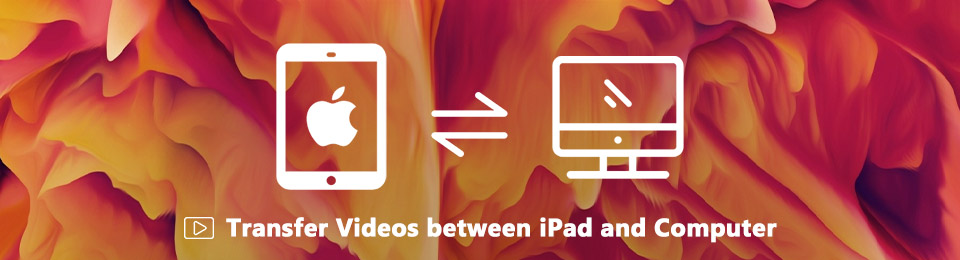

Guide List
1. Overfør videoer mellom iPad og datamaskin via iCloud-siden
iCloud er skytjenesten utgitt av Apple for iPad- og iPhone-brukere. Med iCloud Photos Library kan du raskt få tilgang til og overføre videoer mellom iPad og PC.

Trinn 1Slå på iPad-en, gå til innstillinger app, trykk på navnet ditt og gå til iCloud > Bilder og slå den på. Når iPad-en din er online, vil videoer gå til iCloud-kontoen din.
Trinn 2Åpen icloud.com i hvilken som helst nettleser, og logg på din Apple-ID og passord. Angi bekreftelseskoden hvis du har slått på tofaktorautentisering.
Trinn 3Plukke ut Bilder på iCloud hjemmeside og åpne iCloud Bilder side.
Trinn 4Åpne mappen som er lagret de ønskede videoene, dra og slipp dem på siden for å legge til videoer på iPad.
2. Overfør videoer mellom iPad og PC med iCloud Drive
iCloud Drive er tilgjengelig for PC som kjører Windows 7 / 8 / 10 og Mac OS X. Når du har konfigurert iCloud Drive på din PC og iPad, kan du legge YouTube-videoer på iPad og bruke dem i iMovie eller mer senere.
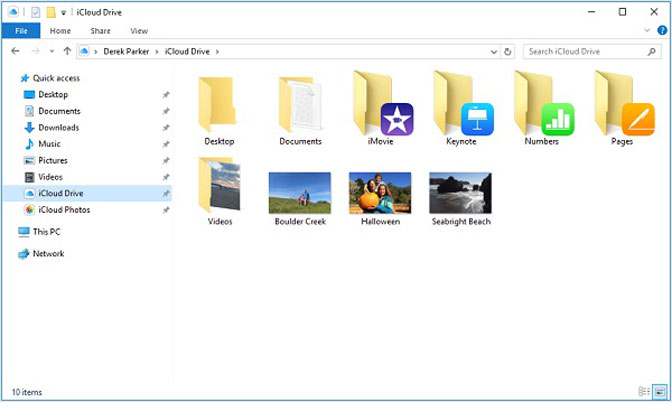
Trinn 1Gå til for å aktivere iCloud Drive på iPad innstillinger > iCloud > iCloud Drive og slå den på. Slå på appene som iMovie
Trinn 2Åpen iCloud-klient på din PC. Det er gratis å laste ned fra Apples nettsted.
Trinn 3åpne en Explorer Vindu og velg iCloud Drive på venstre navigasjonsfelt. Kopier og lim deretter videoene til ønsket mappe.
Trinn 4Trykk her iCloud Drive i klientvinduet og klikk på Påfør knappen for å overføre video fra PC til iPad. Hvis du vil overføre bilder fra PC til iPad, kan du bruke på samme måte.
Merknader: Etter oppsett iCloud Drive på PC og iPad blir videoer synkronisert automatisk når de kobler seg til et nettverk.
3. Overfør videoer mellom iPad og datamaskin med iTunes
iTunes er et mangeårig verktøy for iPad-brukere å administrere filer. Selvfølgelig støtter den MP4-overføring mellom iPad og PC. Vi viser deg hvordan du kopierer videoer til en tredjepartsapp.
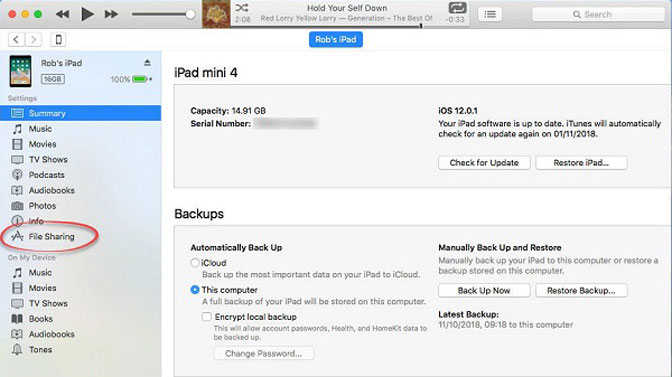
Trinn 1Koble iPad-en til datamaskinen din med en lynkabel, og kjør den nyeste versjonen av iTunes.
Trinn 2Klikk på Enhet etter at iPad-en din er oppdaget. Gå til Oppsummering fanen, sjekk Administrer musikk og videoer manuelt og klikk Påfør knapp.
Trinn 3Deretter klikker du på Fildeling alternativet på venstre side, og velg riktig videoapp, for eksempel iMovie.
Trinn 4Til slutt klikker Legg til fil -knappen, naviger til videoen og klikk Åpen for å kopiere videoen til iPad.
4. Legg til videoer til iPad gjennom Cloud Services
I dag har de fleste skytjenester gitt ut mobilappene for iPad, som dropbox, Google Disk, OneDrive og mer. De er praktiske når du overfører videoer til iPad uten iTunes. Vi bruker Google Disk som eksempel for å vise hvordan det fungerer.
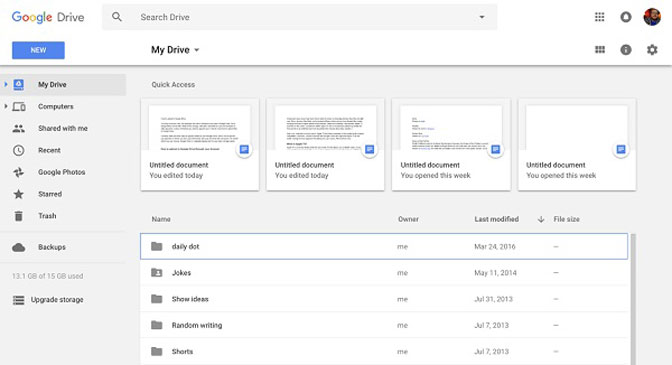
Trinn 1Åpne en nettleser, kopier og lim inn https://drive.google.com inn i adressefeltet og trykk Enter nøkkel.
Trinn 2Logg på Google-kontoen din for å få tilgang til hjemmesiden. Gå til min disk fra venstre side og åpne en mappe for å lagre videoene dine.
Trinn 3Dra og slipp videoene du vil spille på iPad i mappen du vil laste dem opp til Google Disk først.
Trinn 4Når det er gjort, slå på Google Disk -appen på iPad-en din, så finner du videoene. Nå kan du spille eller flytte dem til et annet sted.
Merknader: Cloud-tjenester kan overføre videoer mellom iPad og PC, men videoene lagres på servere. Dessuten lagres ikke videoene i iPad-minnet. Så det krever et godt Wi-Fi-nettverk.
5. Sett videoer til iPad ved hjelp av FoneTrans
Både iCloud og tredjeparts skytjenester kan ikke kopiere store videoer til iPad. For overstadig seere, FoneTrans for iOS er en god måte å overføre filmsamlingen til iPad raskt.
- Legg til filmer, TV-serier og mer til iPad med ett klikk.
- Bruk flergjenger og maskinvareakselerator for å fremskynde videosynkronisering.
- Behold den originale videokvaliteten under prosessen.
- Konverter videoer til iPad-foretrukne formater automatisk.
Angivelig er det den beste videooverføringen for iPad.
Med FoneTrans for iOS, vil du ha frihet til å overføre data fra iPhone til datamaskin. Du kan ikke bare overføre iPhone-tekstmeldinger til datamaskinen, men også bilder, videoer og kontakter kan enkelt flyttes til PC.
- Overfør bilder, videoer, kontakter, WhatsApp og mer data med letthet.
- Forhåndsvis data før du overfører.
- iPhone, iPad og iPod touch er tilgjengelige.
Slik setter du videoer til iPad
Trinn 1Install FoneTrans for iOS
Last ned det beste videooverføringsprogrammet og installer det på din PC. Det er en annen versjon for Mac OS X.

Koble iPad-en til datamaskinen din og kjør applikasjonen for å la den oppdage enheten din.
Trinn 2Administrer nåværende filer på iPad
Videoer tar mye plass, så du bør sørge for at det er nok plass på iPad. Du kan få informasjonen etter at enheten din er gjenkjent. Videre lar applikasjonen deg slette iPad-filer, for eksempel uønskede videoer, bilder og musikk, med Trash ikon på toppbandet.
Trinn 3Legg til videoer på iPad
Hvis du vil kopiere videoer til iPad, klikker du på I tillegg til ikonet og velg Legg til fil for å åpne dialogboksen med åpen fil. Finn videoene og klikk Åpen knapp. Noen minutter senere kan du se videoene på iPad-en etter å ha koblet dem fra datamaskinen.
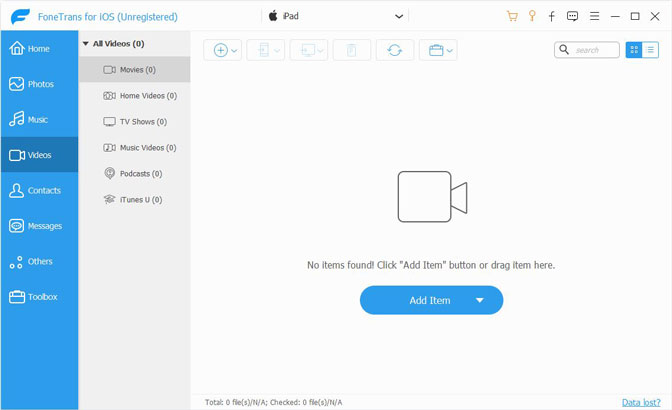
konklusjonen
Basert på delingen ovenfor, bør du mestre minst 5 måter å overføre videoer til iPad fra PCen din. Først av alt, iCloud, iCloud Drive og iTunes er offisielle dataoverføringstjenester utviklet av Apple.
Selvfølgelig kan du bruke tredjeparts skytjenester for å synkronisere videoer mellom iPad og datamaskin. Hvis du vil se videoer på iPad offline, anbefaler vi deg å prøve FoneTrans for iOS. Hvis du har flere problemer, kan du la meldingene nedenfor.
Med FoneTrans for iOS, vil du ha frihet til å overføre data fra iPhone til datamaskin. Du kan ikke bare overføre iPhone-tekstmeldinger til datamaskinen, men også bilder, videoer og kontakter kan enkelt flyttes til PC.
- Overfør bilder, videoer, kontakter, WhatsApp og mer data med letthet.
- Forhåndsvis data før du overfører.
- iPhone, iPad og iPod touch er tilgjengelige.
